-
如何xp系统一键安装下载深度
- 2016-09-23 01:00:57 来源:windows10系统之家 作者:爱win10
系统之家小编今天为大家分享如何xp系统一键安装下载深度。朋友们等待xp系统一键安装下载深度教程许久了吧,xp与深度都非常受用户喜爱,xp系统下载深度更是无数人的梦想。接下来,大家看完了如何xp系统一键安装下载深度后,之前的梦想就都实现了。
1.将下载来的iso镜像文件解压,选中—鼠标右键—在右键菜单栏中选择“解压到SD_GWinXPSP3_快速装机版V201404",如图1所示:
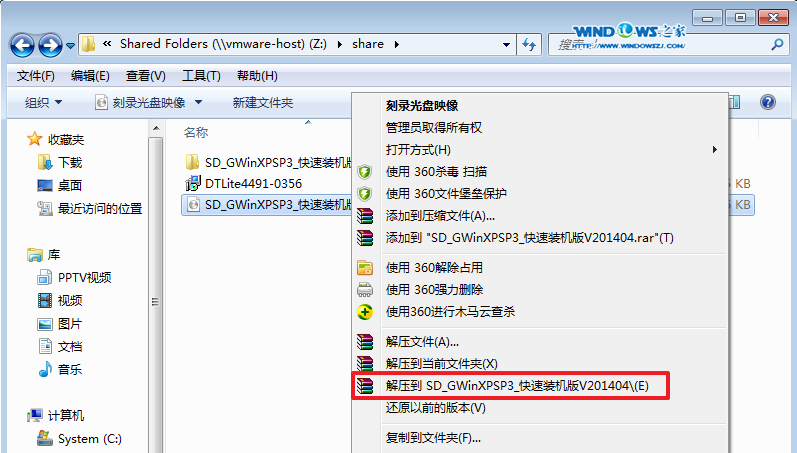
如何xp系统一键安装下载深度图1
2.打开解压好的文件,选中里面的SETUP.EXE程序文件,双击打开,如图2所示:
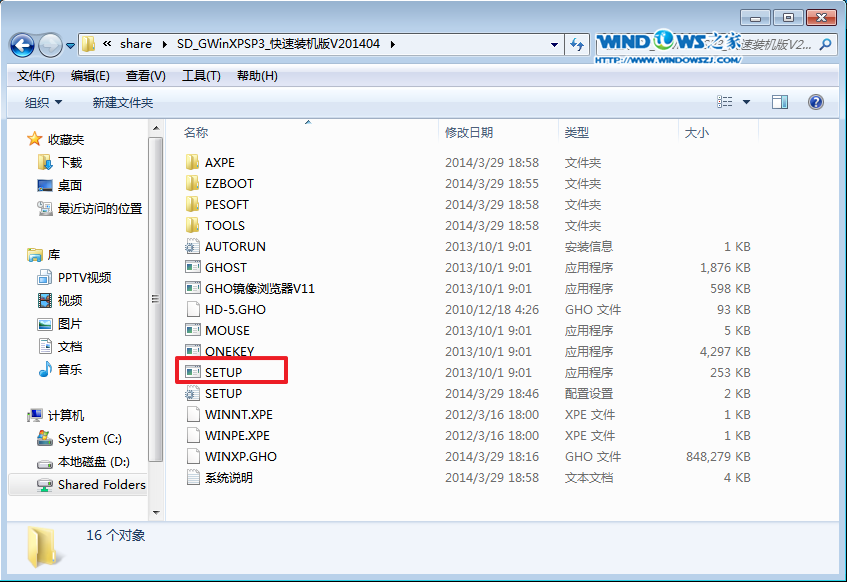
如何xp系统一键安装下载深度图2
3.在深度技术界面中,选择“安装WINXP系统到第一硬盘分区”,如图3所示:

如何xp系统一键安装下载深度图3
4.在出现的“OneKey Ghost”界面中,选择“安装”,会弹出“OneKey Ghost安装”,选择“确认”。如图4所示:点击“确定”后,会弹出“安装成功”,点击“确定”。如图5所示:选择映像文件的路径,选择 “C盘”,最后点击“确定”。如图6所示
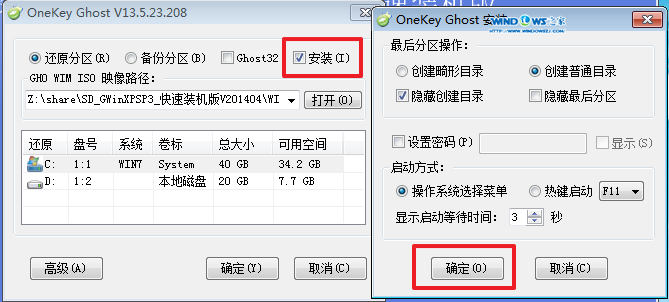
如何xp系统一键安装下载深度图4

如何xp系统一键安装下载深度图5
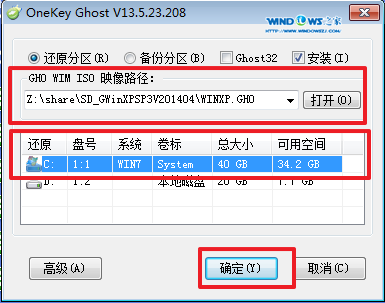
如何xp系统一键安装下载深度图6
5.执行后就开始了深度技术ghostxpsp3下载 系统的自动安装。小编截了相关截图,如图7、图8所示:
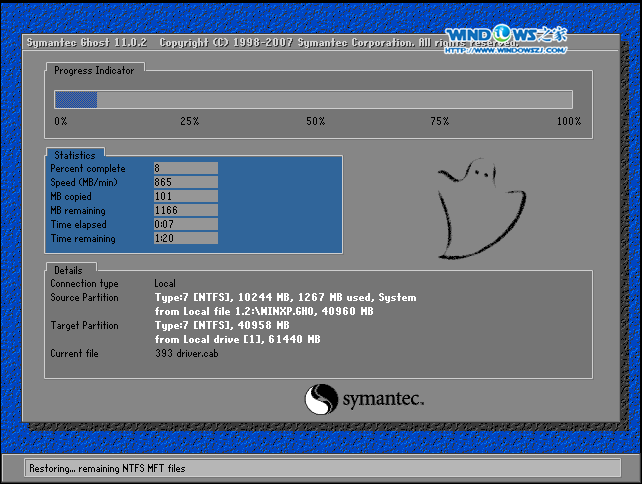
如何xp系统一键安装下载深度图7

如何xp系统一键安装下载深度图8
6.启动重启后,出现如图7所示界面时,深度技术 ghost xp sp3系统就安装好了。

如何xp系统一键安装下载深度图9
你还在纠结使用xp系统还是深度技术系统吗?两种系统你都喜欢吗?喜欢的话,就记得爬楼梯观看小编提供的如何xp系统一键安装下载深度教程哦,走过路过的朋友们千万不要错过了,因为过了这个村可就没有这个店了,每期更新资讯都不一样,千万要抓紧咯!
猜您喜欢
- win7扬声器未插入|如何解决WIN7系统提..2014-11-10
- 小编告诉你win7怎么查看内存..2017-10-27
- win7专业版 32位最新下载2017-04-29
- eclipse快捷键,小编告诉你Eclipse快..2018-03-03
- 小编告诉大家一键激活win7如何用的..2017-04-22
- 小编告诉你使用电脑复制粘贴快捷键..2017-09-30
相关推荐
- windows7下禁用或启用麦克风实用教程.. 2015-01-23
- Win8系统应用商店中如何使用搜索功能.. 2015-05-28
- 如何在WIN10系统中注销账户?.. 2016-10-21
- 如何一键升级64位 2016-10-03
- 最简单的win7旗舰版雨林木风 虚拟光驱.. 2016-10-25
- UEFI和EFI分别是什么|UEFI和EFI有什么.. 2016-08-29





 系统之家一键重装
系统之家一键重装
 小白重装win10
小白重装win10
 萝卜家园ghost win8 64位专业版下载v201802
萝卜家园ghost win8 64位专业版下载v201802 mp3DirectCutt v2.19 绿色多语版 (MP3歌曲截取器)
mp3DirectCutt v2.19 绿色多语版 (MP3歌曲截取器) VG浏览器 v9.6.5.2官方版
VG浏览器 v9.6.5.2官方版 QQ旋风4.2(QQ旋风4.2官方版)下载
QQ旋风4.2(QQ旋风4.2官方版)下载 Windows 7 Loader V1.81(Win7激活工具)英文绿色版
Windows 7 Loader V1.81(Win7激活工具)英文绿色版 系统之家ghost win10 x64 纯净版201604
系统之家ghost win10 x64 纯净版201604 小白系统win1
小白系统win1 搜狗拼音输入
搜狗拼音输入 大地系统 gho
大地系统 gho 深度技术 Gho
深度技术 Gho 常兴网络收音
常兴网络收音 萝卜家园win1
萝卜家园win1 系统之家Win7
系统之家Win7 深度技术win1
深度技术win1 系统之家Ghos
系统之家Ghos 系统之家ghos
系统之家ghos Firefox(火狐
Firefox(火狐 谷歌浏览器(C
谷歌浏览器(C 粤公网安备 44130202001061号
粤公网安备 44130202001061号